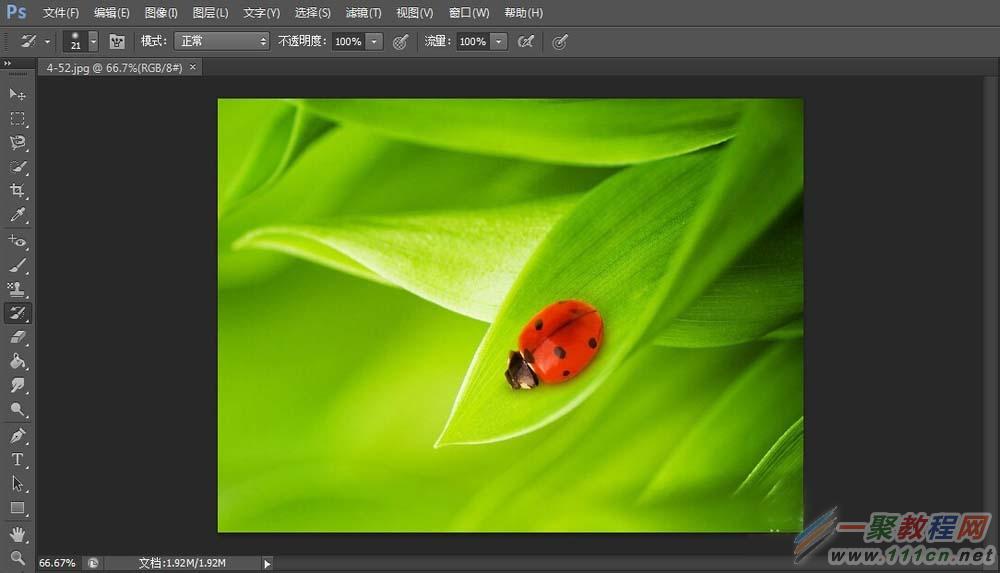最新下载
热门教程
- 1
- 2
- 3
- 4
- 5
- 6
- 7
- 8
- 9
- 10
什么是修补工具?PS修补工具怎么用?
时间:2022-06-28 18:38:19 编辑:袖梨 来源:一聚教程网
Step01:打开素材文件
单击“文件”|“打开”命令,打开素材文件,如下图所示。
Step02:拖拽鼠标
选取修补工具,在工具属性栏上选中“源”单选按钮,将鼠标指针移至七星瓢虫处,按住鼠标左键,沿着七星瓢虫拖拽鼠标,如下图所示。
Step03:创建选区
至起始点时,释放鼠标左键,即可创建选区,如下图所示。
Step04:拖拽选区
将鼠标移至选区内,按住鼠标左键并向右上角拖拽,如下图所示。
Step05:修补图像
至合适位置后释放鼠标左键,即可修补选区内的图像,如下图所示。
Step06:修饰图像
按【Ctrl+D】组合键取消选区,用与上述相同的方法,对图像进行适当的修饰,效果如下图所示。
相关文章
- 《弓箭传说2》新手玩法介绍 01-16
- 《地下城与勇士:起源》断桥烟雨多买多送活动内容一览 01-16
- 《差不多高手》醉拳龙技能特点分享 01-16
- 《鬼谷八荒》毕方尾羽解除限制道具推荐 01-16
- 《地下城与勇士:起源》阿拉德首次迎新春活动内容一览 01-16
- 《差不多高手》情圣技能特点分享 01-16